Bạn muốn in ấn gì ?
Cách in khổ A5 trên giấy A4 đóng thành sách - Alona
Chúng ta có thể thấy rằng việc in sách từ khổ A4 thường dễ dàng và phổ biến. Tuy nhiên, trong nhiều tình huống, sách có kích thước khổ A4 có thể quá lớn và không phù hợp. Do đó, nhiều người có nhu cầu in sách khổ A5 thay vì sử dụng khổ A4 như thông thường. Nếu bạn quan tâm đến cách in khổ A5 trên giấy A4 và đóng thành sách, bài viết Alona dưới đây sẽ cung cấp hướng dẫn chi tiết cho bạn.
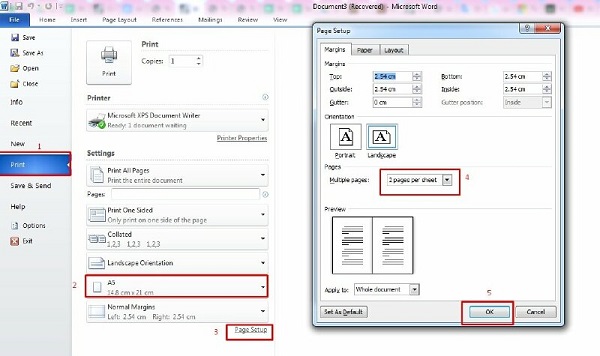
Khổ A4 và A5 khác nhau như thế nào?
- Khổ giấy A4: Kích thước chuẩn là 210mm x 297mm. Đây là kích thước giấy thường được sử dụng cho tài liệu văn bản, báo cáo, hợp đồng và nhiều loại tài liệu khác. Được coi là tiêu chuẩn cho nhiều ứng dụng văn phòng và in ấn.
- Khổ giấy A5: Kích thước chuẩn là 148mm x 210mm, tương đương với nửa kích thước A4. Thường được sử dụng cho các loại tài liệu như sách nhỏ, in sách bìa cứng, brochure, tờ rơi, thiệp mời và các ấn phẩm có kích thước nhỏ hơn.
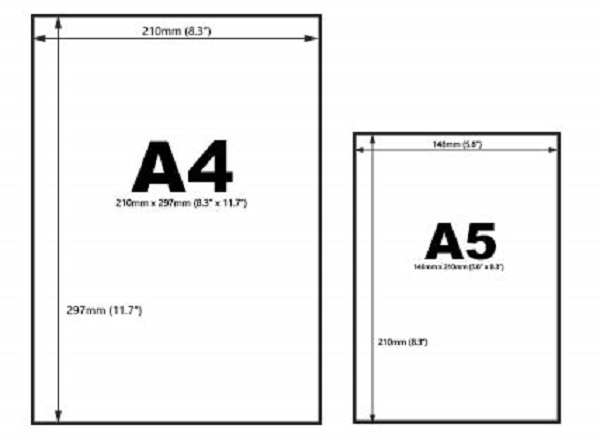
File in sách cần có định dạng là PDF
Là một trong những định dạng phổ biến và phù hợp cho việc in sách. PDF cho phép bạn lưu trữ tài liệu mà không bị thay đổi cấu trúc và định dạng của nó, đồng thời có thể được mở và xem trên nhiều thiết bị khác nhau mà không bị lỗi font chữ hay bố cục. Điều này làm cho PDF trở thành lựa chọn tốt để gửi tài liệu in ấn đến dịch vụ in hoặc chia sẻ với người khác.
- Xem thêm: Dịch vụ in sách từ file pdf cực kỳ tiện lợi tại Alona

Download phần mềm in khổ A5 trên giấy A4 đóng thành sách
Để có thể in khổ A5 trên giấy A4 đóng thành sách, các bạn có thể tham khảo một số phần mềm sau đây:
Microsoft Word:- Mở Microsoft Word và sau đó tạo một tài liệu mới.
- Chọn tab "Page Layout" (Bố cục trang) rồi chọn "Size" (Kích thước), sau đó chọn kích thước theo form giấy A4.
- Tạo tài liệu theo kích thước A5 bằng cách tạo một trang A5 trong tài liệu A4. Bạn có thể chia đôi trang A4 theo chiều dọc để tạo ra hai trang A5.
- Thiết kế nội dung sách trên các trang A5.
- Khi hoàn thành, lưu tài liệu của bạn dưới định dạng PDF để đảm bảo rằng tất cả các phần tử và kích thước được duy trì khi in.
- Mở Adobe InDesign và tạo một tài liệu mới.
- Chọn kích thước giấy A4 cho tài liệu.
- Tạo các trang A5 trong tài liệu A4 bằng cách chọn "File" > "Document Setup" và thay đổi kích thước trang thành A5.
- Thiết kế nội dung sách trên các trang A5.
- Khi hoàn thành, xuất tài liệu của bạn dưới định dạng PDF để đảm bảo rằng kích thước và định dạng được duy trì khi in.
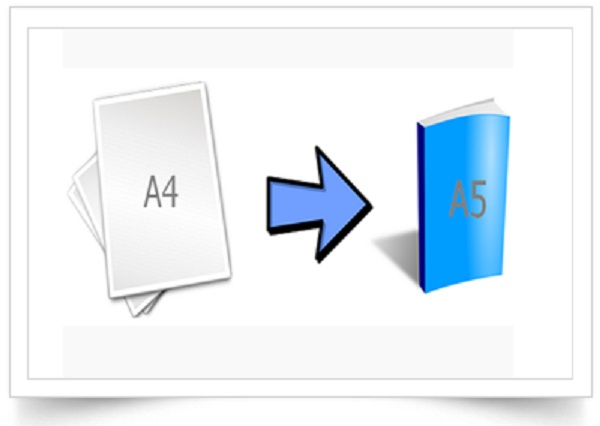
Hướng dẫn cách in sách khổ A5 trên giấy A4
Bước 1: Chuẩn bị nội dung sách
- Mở Microsoft Word tạo một tài liệu mới.
- Sau đó chọn tab "Page Layout" (Bố cục trang) trên các thanh công cụ.
- Trong mục "Size" (Kích thước), chọn "A4" để thiết lập kích thước giấy A4 cho tài liệu.
- Chọn tab "Layout" (Bố cục) và sau đó chọn "Margins" (Lề) > "Custom Margins" (Lề tùy chỉnh).
- Trong hộp thoại "Page Setup", chọn tab "Paper" (Giấy) và chọn "A4" cho kích thước giấy.
- Trong phần "Multiple pages" (Nhiều trang), chọn "2 pages per sheet" (2 trang mỗi tờ).
- Chọn "Portrait" (Đứng) hoặc "Landscape" (Ngang) tùy theo kiểu bố cục bạn muốn.
- Thiết kế nội dung sách trên từng trang A5. Lưu ý rằng mỗi trang A5 sẽ được in trên một nửa của giấy A4.
- Đảm bảo rằng các lề và khoảng cách giữa các trang đều phù hợp để đảm bảo sẽ không có nội dung bị cắt gấp đôi khi in.
- Trước khi in, bạn nên kiểm tra trước xem trang trên giấy A4 có hiển thị đúng như mong muốn không.
- Khi bạn đã hoàn thiện, lưu tài liệu của bạn dưới định dạng PDF. Chọn "File" (Tập tin) > "Save As" (Lưu thành), chọn định dạng "PDF" và đặt tên cho tệp của bạn.
- Mở tệp PDF bạn vừa lưu và chuẩn bị máy in.
- Chọn "File" (Tập tin) > "Print" (In) và thiết lập các tùy chọn in theo ý muốn.
- Chọn "Print" (In) để bắt đầu quá trình in.
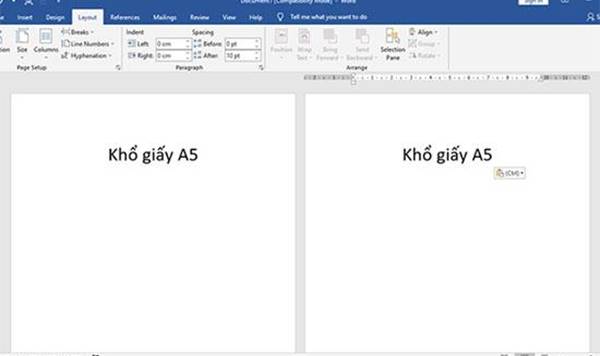
Loại bỏ mật khẩu file PDF
Sử dụng Google Chrome:
- Mở Google Chrome và kéo và thả file PDF đã bị bảo vệ mật khẩu vào trình duyệt.
- Nhập mật khẩu khi được yêu cầu để mở file PDF.
- Mở trình duyệt và nhập "chrome://settings" vào thanh địa chỉ để truy cập vào cài đặt của Chrome.
- Tìm mục "Privacy and security" (Bảo mật và riêng tư) và chọn "Clear browsing data" (Xóa dữ liệu duyệt web).
- Chọn "Cookies and other site data" (Cookie và dữ liệu trang web khác) và "Cached images and files" (Ảnh và tệp cache).
- Nhấn nút "Clear data" (Xóa dữ liệu) để xóa dữ liệu duyệt.
Nếu bạn không muốn sử dụng trình duyệt, bạn có thể tìm kiếm và sử dụng một số phần mềm mở khóa PDF trực tiếp. Vui lòng lưu ý rằng việc loại bỏ mật khẩu của tệp PDF mà bạn không phải là chủ sở hữu có thể vi phạm quyền sở hữu trí tuệ hoặc phá vỡ quy định bảo mật.

Bài viết trên đây Alona đã hướng dẫn chi tiết cách in khổ A5 trên giấy A4 đóng thành sách. Nếu bạn gặp khó khăn trong vấn đề in ấn sách, hãy liên hệ ngay với Alona để được tư vấn và giải đáp mọi thắc mắc miễn phí nhé.
- Tham khảo thêm về kích thước giấy in mã vạch 2 tem: https://alona.vn/kich-thuoc-giay-in-ma-vach-2-tem/
- Alona tự hào là đơn vị cung cấp dịch vụ in ấn ở cả 3 miền: Miền Bắc, Miền Trung, Miền Nam
Thẻ

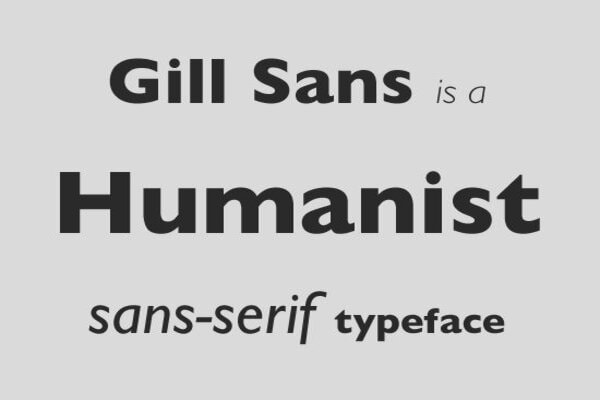




.jpg?t=867994691)
